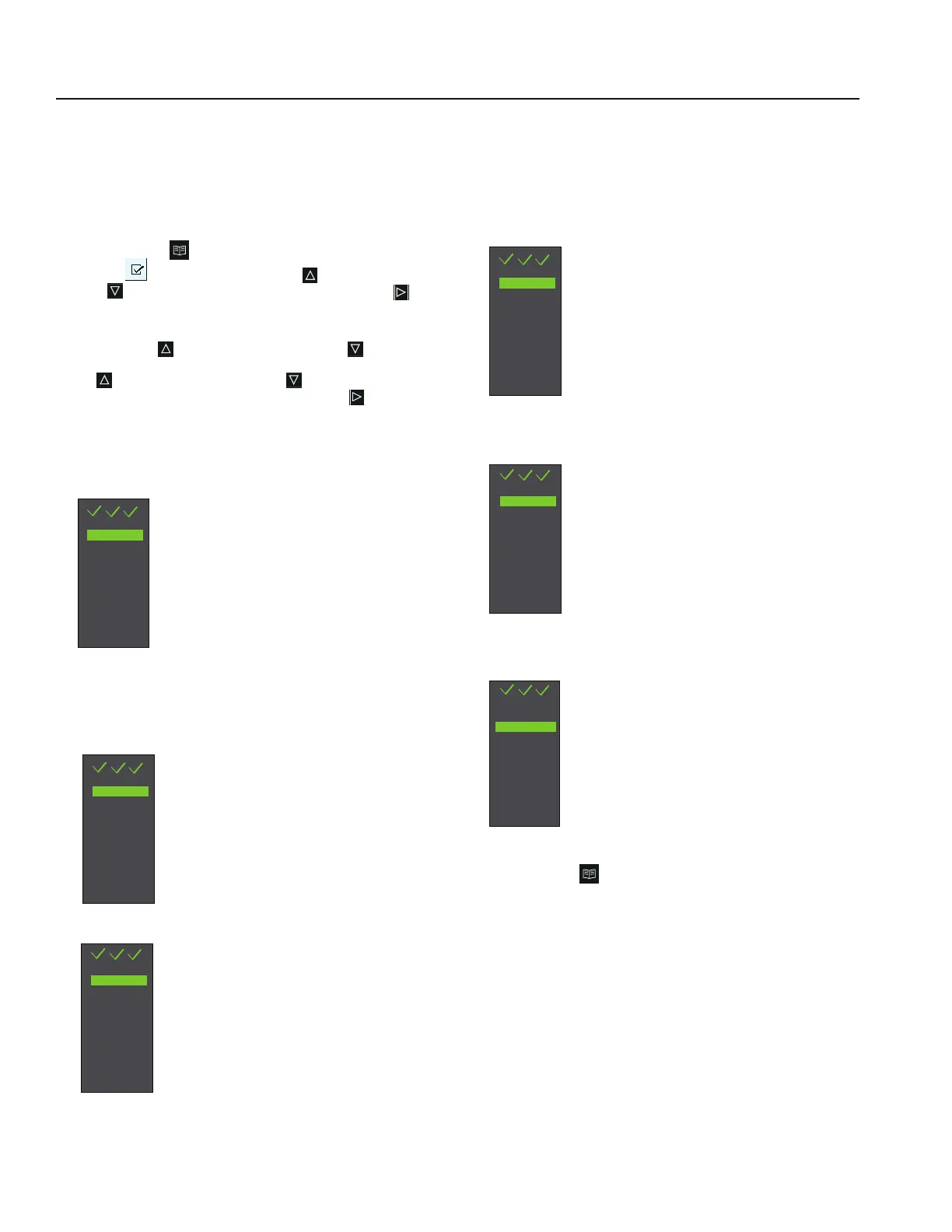12
<&!/&%(%"#0$'*),'=!&$!
CÓMO MODIFICAR O AÑADIR NUEVOS
NOMBRES PARA MENU CATEGORY
(CATEGORÍA DE MENÚ), FOOD CATEGORY
(CATEGORÍA DE ALIMENTOS) O
MENU ITEM (ELEMENTOS DE MENÚ)
1. Oprima la tecla Programar.
2. Resalte
#9-4%)*+/#*-,#(+$#3"*(+$# Desplazarse hacia
arriba o
Desplazarse hacia abajo, y oprima la tecla
Ingresar.
3. Para resaltar la ubicación de la nueva categoría o elemento,
utilice las teclas
Desplazarse hacia arriba o
Desplazarse hacia arriba o
Desplazarse
hacia abajo. (Para navegar a la siguiente pantalla, utilice las
teclas
Desplazarse hacia arriba o
Desplazarse hacia arriba o
Desplazarse hacia
abajo para resaltar el menú deseado, y oprima
Ingresar.)
Por ejemplo:
!""#$%&'()(&*+"%,-"+$./0,",+"-)"1)+2)--)"#,+3"
Category (Categoría de menú)
A. Resalte el elemento B. Vaya al paso 4
!""#$%&'()(&*+"%,-"+$./0,",+"-)"1)+2)--)"4$$%"
Category (Categoría de alimentos)
A. Resalte Menu Category (Categoría de menú) deseada
B. Oprima la tecla Ingresar
C. Resalte Food Category (Categoría de alimentos) deseada
D. Vaya al paso 4
1 Sandwich
2 Meat
3 Vegetarian
4 Seafood
5 Pasta-Pizza
6 Bake-Dess
7
8
9
0
1 Sandwich
2 Meat
3 Vegetarian
4 Seafood
5 Pasta-Pizza
6 Bake-Dess
7
8
9
0
!""#$%&'()(&*+"$")%&(&*+"%,-"+$./0,",+"-)"
pantalla Menu Item (Elementos de menú)
Para añadir ajustes de programación, primero debe dar
nombre al elemento.
A. Resalte Menu Category (Categoría de menú) deseada
B. Oprima la tecla Ingresar
C. Resalte Food Category (Categoría de alimentos) deseada
D. Oprima la tecla Ingresar
E. Resalte Menu Item (Elemento de menú) deseado
F. Vaya al paso 4
4. Oprima la tecla
Programar.
1 Breakfast
2 Poultry
3 Meat
4 Seafood
5 Vegetarian
6
7
8
9
0
Sandwich
1 Sandwich
2 Meat
3 Vegetarian
4 Seafood
5 Pasta-Pizza
6 Bake-Dess
7
8
9
0
1 Breakfast
2 Poultry
3 Meat
4 Seafood
5 Vegetarian
6
7
8
9
0
Sandwich
1 Biscuit E.B.C.
2 B. fast Croissant
3 Croissant Sand
4 English Mu san
5 Biscuit S.E.C.
6
7
8
9
0
Sandwich
Breakfast
